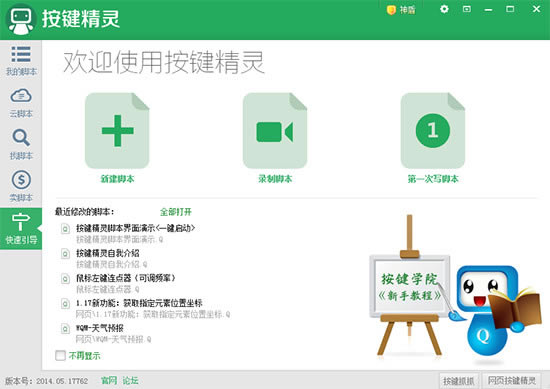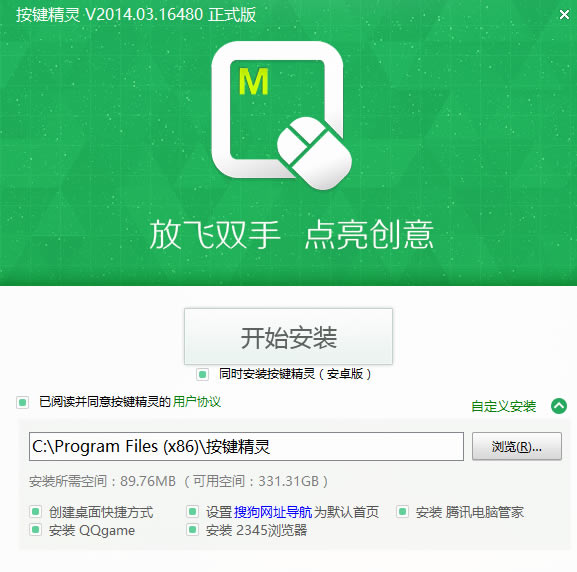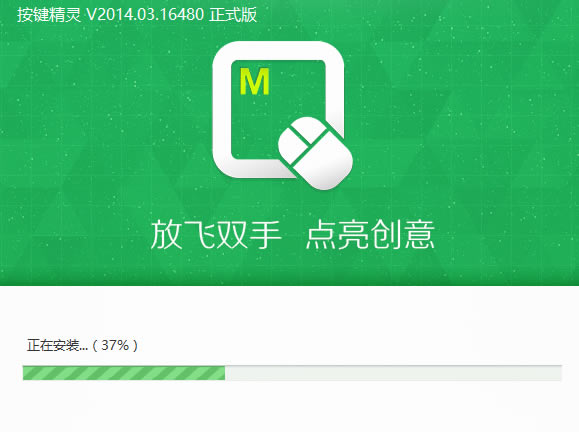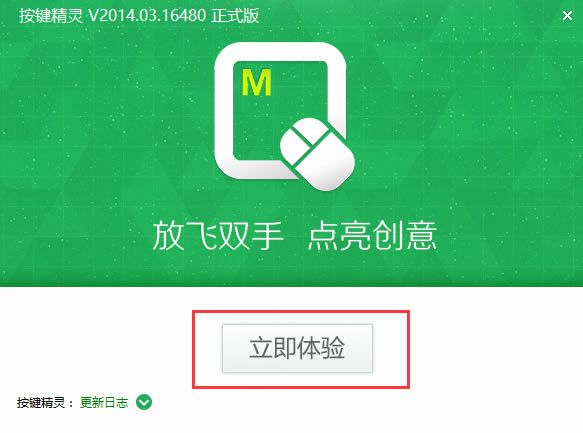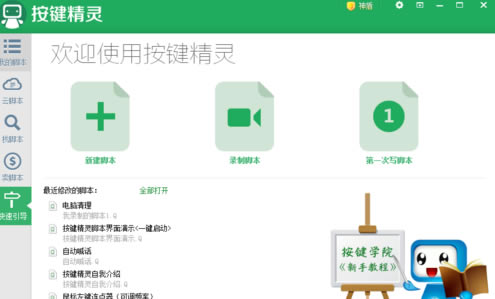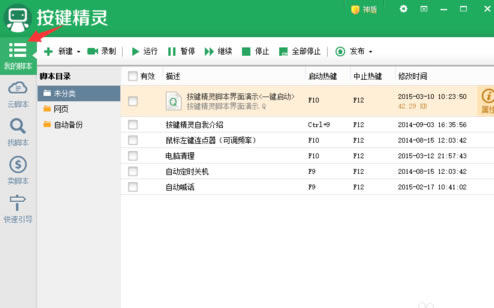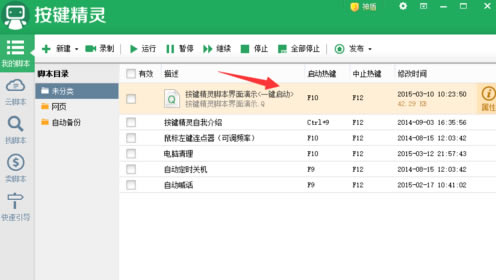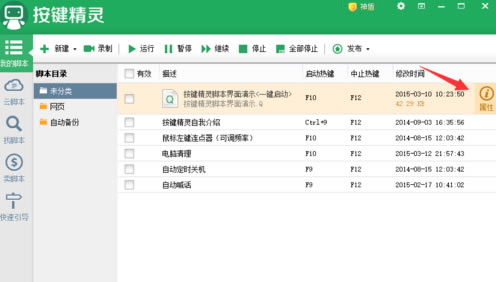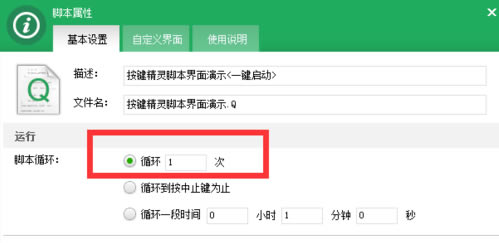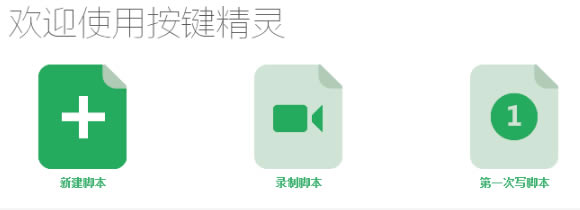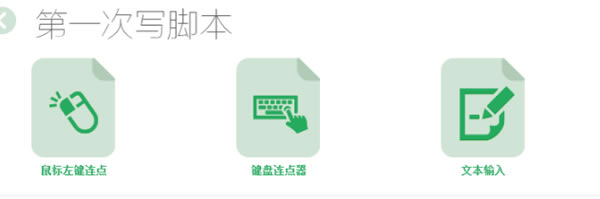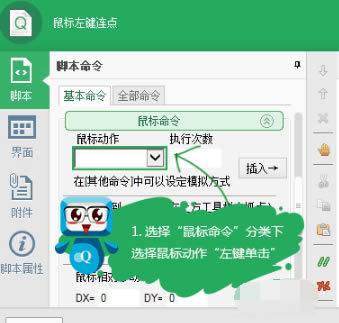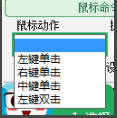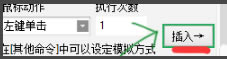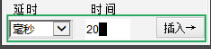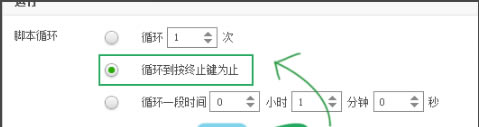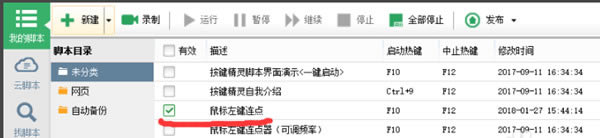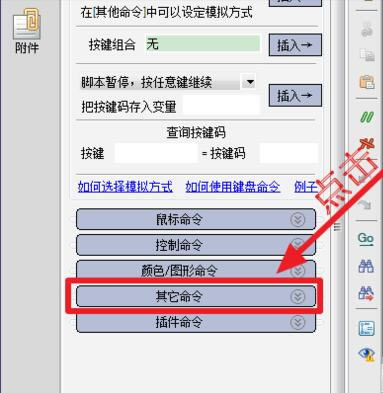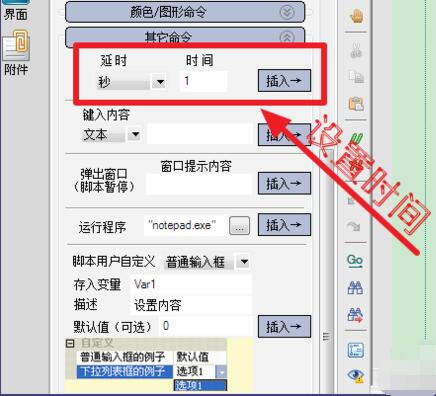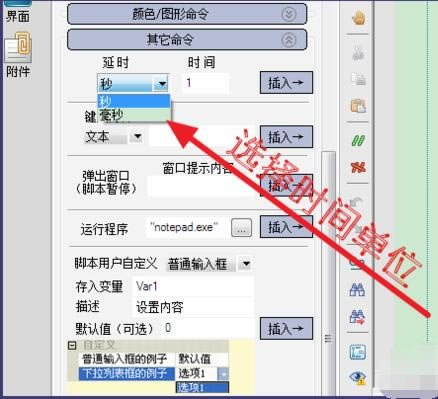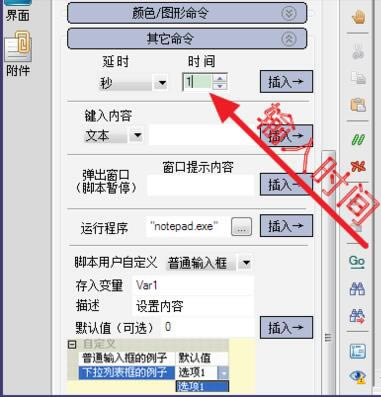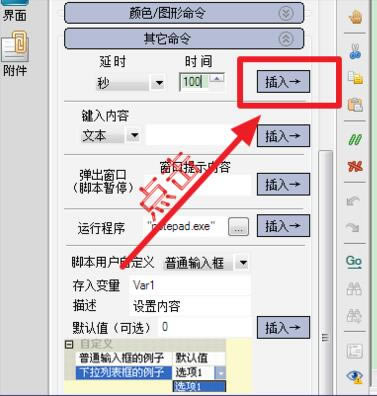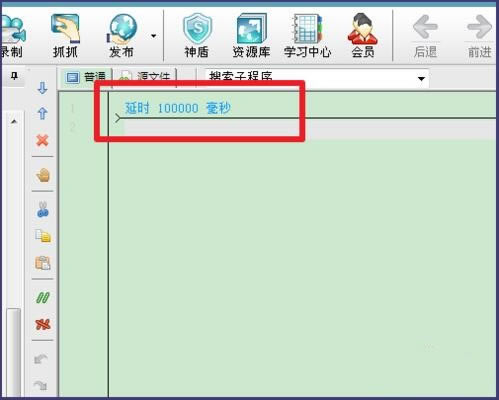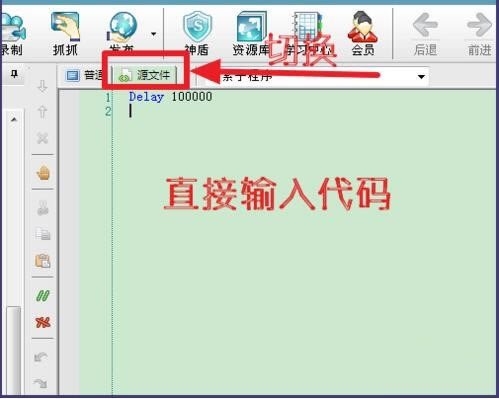【按键精灵2020电脑正式版下载】按键精灵电脑正式版下载 v2020 官方最新版
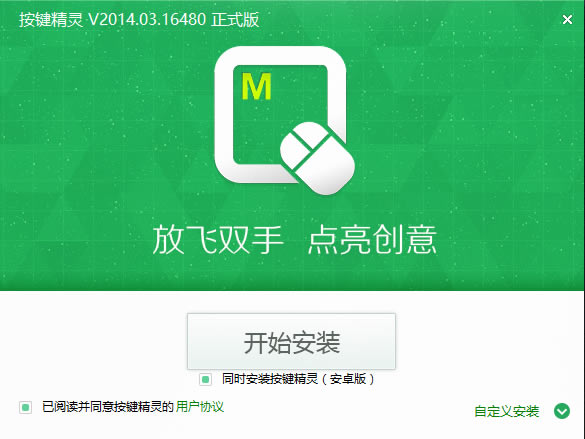
- 软件大小:查看
- 软件语言:简体中文
- 授权方式:免费软件
- 更新时间:2024-10-02
- 软件类型:国产软件
- 推荐星级:
- 运行环境:XP,Win7,Win8,Win10,Win11
软件介绍按键精灵2020电脑版是一款很好用的鼠键辅助工具,对于一些高端游戏玩家能够起到显著的提升作用,经过简单的操作之后能够一键使用行云流水般的操作,还能对图像制作、工程设计等有着更加智能的运行效果。
软件特色【一键录制键鼠动作】 只需要一次流程,让您省去重复枯燥的操作流程。 【智能图形识别技术】 软件可以代替人眼,根据看到的图形做出相应的判断。 【与好友分享脚本】 把制作好的脚本做成软件,发送给朋友共享,他的电脑没装按键精灵也可以操作。 【宅家必备创业利器】 低门槛、零学历,只要你对游戏有兴趣,都可以成就梦想。 【丰富的应用和扩展】 内置上百万条命令,支持插件接口,只有你想不到的,没有脚本做不到的。 软件功能1、网络游戏中可作脚本实现自动打怪,自动补血,自动说话等 2、办公族可用它自动处理表格、文档,自动收发邮件等 3、任何你觉得“有点烦”的电脑操作都可以替你完成 按键精灵2020电脑版安装方法1、在本站下载按键精灵2020电脑版安装包 2、使用压缩软件进行解压(推荐使用winrar) 3、点击exe文件开始安装
4、点击【自定义安装】或者【开始安装】。开始安装,软件会安装在默认的位置;自定义安装,可以选择软件安装位置、去除不必要的捆绑。
5、耐心等待软件安装完毕
6、安装完毕会有提示,点击【立即体验】就可以使用软件啦
按键精灵2020电脑版怎么做循环1、双击打开后,我们进入精灵软件的欢迎界面。
2、在这个界面中,我们找到且点击“我的脚本”项。
3、进入我的脚本管理窗后,找到我们要设置循环的那个脚本并点击选中。
4、选中该脚本后,我们可看到它后面的“属性”。
5、看到属性选项后,单击打开。
6、进入属性面板后即可看到脚本循环设置,这里即可根据你想设置的循环来定。
按键精灵2020电脑版怎么写脚本首先,打开按键精灵,一般第一次下载按键精灵,不太会使用的情况下,小编推荐大家先使用“第一次用脚本”
小编这里就用创建,鼠标连点的脚本为大家做讲解吧。
如图可看到,刚打开脚本的时候,脚本会教大家如何去设置。
在鼠标动作菜单栏中,选择自己想要的设置
设置完毕后,点击旁边的插入即可
再来就是对脚本每一次点击鼠标的时间作设置,设置完毕后,还是需要点击旁边的插入
最后设置好,需要循环的次数,点击右下方的保存,一个简单的脚本就这样被设置好了。
在,我的脚本里面就可以找到刚刚设置过的“脚本”了。
按键精灵2020电脑版怎么设置时间间隔打开或者新建一个脚本,点击左侧的【其他命令】
就可以看到设置时间的地方,就是【延时】
点击第一个下拉菜单,就可以选择时间的单位,有【秒】和【毫秒】两种
后面的时间,可以输入间隔的数值
然后点击后面的【插入】
就可以看到命令已经被插入了,注意:在脚本中,所有的时间单位都是【毫秒】,即使你插入的时候单位选择的是秒,按键精灵也会转为毫秒
还有一种更加简便的方法,点击【源文件】 可以看到刚才的语句被转化为了【Delay 100000】,并且可以用键盘输入语句了 所以,直接输入【Delay+时间】就可以设置时间间隔了,注意时间单位是毫秒
按键精灵2020电脑版和易语言哪个好用按键精灵和易语言都是编程软件。 按键精灵是写脚本的,一般是用来做游戏挂机类和一些简单的操作,它有中文和英文两种模式,还有就是源代码模式适合手动写代码的人员,编程速度非常快,方便快捷。 按键精灵只需要简单录制鼠标动作就可以重复你刚才的脚本,可以说是傻瓜式编程无需任何编程基础,入门快,门槛低,即使是小白也能很快上手的。 易语言与按键精灵来比,它的功能非常强大界面可随意做,不仅可以做游戏还可以做软件,但是它需要有编程基础,逻辑性比较强,相对于按键精灵它稍微复杂些,不适合没有编程基础的。 |